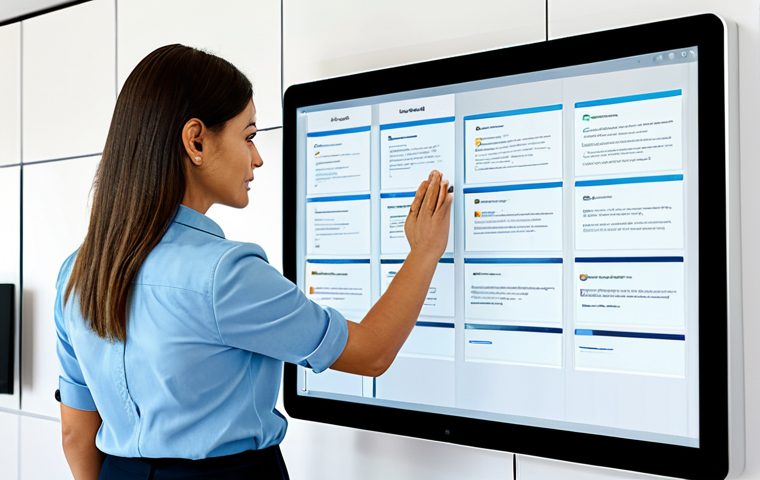개발자, 디자이너, 기획자 할 것 없이 요즘 협업 툴 없이는 프로젝트 진행이 상상조차 안 되죠. Git 으로 코드 버전 관리하고, Slack 으로 실시간 소통하는 건 이제 기본 중의 기본! 마치 손발처럼 익숙해져야 업무 효율이 쭉쭉 올라가더라고요.
특히 복잡한 프로젝트일수록 협업 툴 활용 능력은 팀 전체의 생산성을 좌우하는 핵심 요소가 되는 것 같아요. 미래에는 AI 기반 협업 툴이 등장해서 개인별 맞춤형 업무 지원과 실시간 번역 기능까지 제공해 줄 거라는 예측도 있더라구요. 아래 글에서 Git 과 Slack 사용법을 확실하게 알려드릴게요!
## 협업 효율을 극대화하는 디지털 워크스페이스 구축 전략개발, 디자인, 기획, 마케팅 등 다양한 직군의 사람들이 모여 하나의 목표를 향해 달려가는 프로젝트, 생각만 해도 머리가 지끈거린다고요? 하지만 걱정 마세요! 디지털 시대에는 강력한 협업 툴들이 여러분의 든든한 지원군이 되어줄 겁니다.
단순히 파일 공유하고 메시지 주고받는 수준을 넘어, 팀원 간의 유기적인 연결을 돕고 업무 효율을 극대화하는 디지털 워크스페이스 구축 전략, 지금부터 함께 알아볼까요?
1. 코드 관리의 혁신: Git 완전 정복
Git 은 단순한 버전 관리 툴이 아닌, 협업 개발의 핵심 동반자입니다. “git commit -m ‘Fix: 자잘한 버그 수정'” 같은 메시지, 개발자라면 누구나 익숙하죠? 하지만 Git 을 제대로 활용하면 코드 충돌을 최소화하고, 효율적인 코드 리뷰를 통해 프로젝트 완성도를 높일 수 있다는 사실!
1. 브랜치 전략, 협업의 핵심 열쇠
개발자들이 동시에 여러 기능을 개발하거나 버그를 수정할 때, 브랜치 전략은 필수입니다. , , , , 등 다양한 브랜치를 목적에 맞게 활용하면, 코드 충돌을 예방하고 안정적인 개발 환경을 유지할 수 있습니다. 특히 Git Flow 나 GitHub Flow 같은 워크플로우를 팀에 맞게 적용하면 더욱 효과적이죠.
예를 들어, 새로운 기능 개발 시 브랜치를 생성하고, 개발 완료 후 브랜치에 병합하는 방식으로 진행하면 됩니다.
2. 효율적인 코드 리뷰, 품질 향상의 지름길
Pull Request(PR)를 활용한 코드 리뷰는 코드 품질을 높이는 데 매우 효과적입니다. 단순히 코드 스타일을 검토하는 것을 넘어, 로직의 적절성, 잠재적인 버그 가능성, 성능 문제 등을 꼼꼼하게 확인해야 합니다. “이 부분, 좀 더 효율적인 알고리즘으로 개선할 수 있을 것 같아요” 또는 “이 조건문, 예외 케이스를 고려해야 할 것 같아요” 같은 건설적인 피드백은 코드 완성도를 높이는 데 큰 도움이 됩니다.
3. Git Hooks, 자동화의 마법
Git Hooks 는 특정 Git 이벤트(commit, push 등) 발생 시 자동으로 스크립트를 실행하는 기능입니다. 이를 활용하면 코드 스타일 검사, 테스트 실행, 보안 취약점 검사 등을 자동화하여 개발 프로세스를 효율적으로 관리할 수 있습니다. 예를 들어, commit 전에 자동으로 코드 스타일을 검사하는 ESLint 를 실행하거나, push 전에 단위 테스트를 실행하여 코드 품질을 유지할 수 있습니다.
2. 실시간 소통의 중심: Slack 활용법 마스터
Slack 은 단순한 메신저가 아닌, 팀원 간의 실시간 소통과 정보 공유를 위한 핵심 플랫폼입니다. 다양한 채널을 활용하여 프로젝트, 팀, 주제별로 소통하고, 파일 공유, 화상 회의, 앱 연동 등 다양한 기능을 통해 업무 효율을 극대화할 수 있습니다.
1. 채널 관리, 효율적인 정보 공유의 시작
Slack 채널을 체계적으로 관리하는 것은 효율적인 정보 공유의 첫걸음입니다. 프로젝트별, 팀별, 주제별로 채널을 분리하고, 채널 이름을 명확하게 설정하여 필요한 정보를 쉽게 찾을 수 있도록 해야 합니다. 예를 들어, , , 같은 식으로 채널을 구성하면 됩니다.
2. 알림 설정, 집중력 유지의 비결
Slack 알림은 때로는 업무 집중력을 방해하는 요소가 될 수 있습니다. 따라서, 필요한 알림만 받도록 설정하고, 방해금지 시간을 활용하여 불필요한 알림을 차단하는 것이 좋습니다. 중요한 채널은 알림을 켜두고, 중요도가 낮은 채널은 알림을 끄거나, 특정 키워드에 대한 알림만 받도록 설정할 수 있습니다.
3. Slack Bot, 자동화의 가능성
Slack Bot 은 Slack 워크스페이스에서 다양한 작업을 자동화할 수 있는 강력한 도구입니다. 예를 들어, 매일 아침 팀원들에게 오늘의 할 일을 알려주거나, 특정 키워드가 포함된 메시지를 자동으로 다른 채널에 공유하거나, 정기적인 설문 조사를 실시하는 등의 작업을 자동화할 수 있습니다.
3. 협업 툴 연동, 시너지 효과 극대화
Git 과 Slack 외에도 Jira, Trello, Asana 등 다양한 협업 툴들을 함께 활용하면 시너지 효과를 극대화할 수 있습니다. 각 툴의 장점을 살려 업무 프로세스를 최적화하고, 팀원 간의 협업 효율을 높일 수 있습니다.
1. Jira & Git 연동, 이슈 기반 개발
Jira 와 Git 을 연동하면 이슈 기반 개발을 효율적으로 관리할 수 있습니다. Jira 이슈를 Git commit 메시지에 포함시키면, 해당 커밋이 어떤 이슈와 관련되어 있는지 쉽게 파악할 수 있습니다. 또한, Jira 이슈 상태를 Git 브랜치나 Pull Request 상태에 따라 자동으로 업데이트할 수도 있습니다.
2. Trello & Slack 연동, 칸반 보드 알림
Trello 와 Slack 을 연동하면 칸반 보드 상태 변경 시 Slack 으로 알림을 받을 수 있습니다. 예를 들어, 새로운 카드가 생성되거나, 카드가 다른 리스트로 이동하거나, 마감일이 다가오는 카드에 대한 알림을 받을 수 있습니다. 이를 통해 프로젝트 진행 상황을 실시간으로 파악하고, 팀원 간의 협업을 더욱 원활하게 할 수 있습니다.
3. Google Workspace & Slack 연동, 문서 협업 강화
Google Workspace(Docs, Sheets, Slides)와 Slack 을 연동하면 문서 협업을 강화할 수 있습니다. Slack 에서 Google Docs 파일을 공유하고, 댓글이나 편집 권한에 대한 알림을 받을 수 있습니다. 또한, Slack 에서 바로 Google Docs 파일을 편집하거나, 새로운 문서를 생성할 수도 있습니다.
4. 협업 툴 선택, 우리 팀에게 맞는 옷을 입혀라
시중에 나와있는 협업 툴은 정말 다양합니다. Git, Slack 외에도 Asana, Trello, Jira, Notion 등 수많은 선택지가 있죠. 중요한 건, 우리 팀의 특성과 프로젝트 규모, 그리고 팀원들의 숙련도를 고려하여 최적의 조합을 찾는 것입니다.
1. 프로젝트 관리 툴: Asana vs Trello vs Jira
프로젝트 관리 툴은 팀원들의 업무를 할당하고, 진행 상황을 추적하고, 마감일을 관리하는 데 필수적인 도구입니다. Asana 는 복잡한 프로젝트 관리에 적합하고, Trello 는 간단하고 직관적인 칸반 보드를 제공하며, Jira 는 소프트웨어 개발 프로젝트에 특화된 기능을 제공합니다.
2. 문서 협업 툴: Notion vs Google Docs
문서 협업 툴은 팀원들이 함께 문서를 작성하고 편집하고 공유하는 데 사용됩니다. Notion 은 강력한 데이터베이스 기능과 다양한 템플릿을 제공하여 지식 관리와 문서 협업을 동시에 수행할 수 있습니다. Google Docs 는 실시간 공동 편집 기능을 제공하여 여러 사람이 동시에 문서를 편집할 수 있습니다.
3. 커뮤니케이션 툴: Slack vs Microsoft Teams
커뮤니케이션 툴은 팀원들 간의 실시간 소통과 정보 공유를 위한 플랫폼입니다. Slack 은 다양한 앱 연동 기능과 사용자 친화적인 인터페이스를 제공하며, Microsoft Teams 는 Office 365 와 통합되어 문서 협업에 강점을 가지고 있습니다.
5. 협업 문화 조성, 함께 성장하는 팀
아무리 훌륭한 협업 툴을 도입해도, 팀원들이 적극적으로 활용하지 않으면 무용지물입니다. 협업 툴 활용 교육을 정기적으로 실시하고, 팀원들의 의견을 적극적으로 수렴하여 협업 프로세스를 개선해야 합니다.
1. 정기적인 교육, 협업 툴 활용 능력 향상
새로운 협업 툴을 도입하거나, 기존 툴의 새로운 기능을 활용하기 위해서는 정기적인 교육이 필수적입니다. 팀원들에게 협업 툴 사용법을 교육하고, 실제 업무에 적용하는 방법을 안내해야 합니다. 또한, 팀원들이 협업 툴 사용에 대한 질문이나 어려움을 겪을 때, 적극적으로 지원하고 도와주는 것이 중요합니다.
2. 적극적인 피드백, 협업 프로세스 개선
협업 툴 사용에 대한 팀원들의 피드백을 적극적으로 수렴하고, 협업 프로세스를 지속적으로 개선해야 합니다. 팀원들이 협업 툴 사용에 불편함을 느끼거나, 개선할 점이 있다고 생각하는 경우, 언제든지 의견을 제시할 수 있도록 장려해야 합니다. 또한, 팀원들의 피드백을 바탕으로 협업 툴 설정이나 사용법을 변경하고, 새로운 툴을 도입하는 것을 고려할 수도 있습니다.
3. 칭찬과 인정, 협업 문화 조성
팀원들이 협업 툴을 적극적으로 활용하고, 협업에 기여한 경우, 칭찬과 인정을 아끼지 않아야 합니다. 팀원들의 노력을 인정하고, 칭찬하는 것은 협업 문화를 조성하는 데 매우 중요합니다. 예를 들어, 팀 회의에서 협업 툴 활용 사례를 공유하고, 우수 사례를 선정하여 포상하는 등의 방법을 활용할 수 있습니다.
| 협업 툴 | 주요 기능 | 장점 | 단점 |
|---|---|---|---|
| Git | 버전 관리, 코드 리뷰, 브랜치 관리 | 코드 변경 사항 추적 용이, 협업 개발에 필수 | 초기 학습 비용 존재, 복잡한 명령어 |
| Slack | 실시간 메시징, 파일 공유, 화상 회의 | 빠른 의사소통, 다양한 앱 연동 | 잦은 알림으로 집중력 저하 가능 |
| Jira | 이슈 관리, 프로젝트 추적, 버그 관리 | 체계적인 이슈 관리, 개발 프로세스 최적화 | 초기 설정 복잡, 가격 부담 |
| Trello | 칸반 보드, 작업 관리, 협업 | 직관적인 인터페이스, 쉬운 사용법 | 복잡한 프로젝트 관리에는 부적합 |
| Asana | 프로젝트 관리, 작업 할당, 마감일 관리 | 다양한 기능, 협업 기능 강화 | 초기 설정 복잡, 가격 부담 |
협업 효율을 극대화하는 디지털 워크스페이스 구축 전략, 어떠셨나요? 저는 개인적으로 Slack 봇을 활용해서 매일 아침 팀원들에게 간단한 업무 알림을 보내는 기능을 사용하고 있는데, 확실히 팀원들이 잊지 않고 업무를 처리하는 데 도움이 되더라고요. 여러분도 오늘 소개해드린 팁들을 활용해서 팀의 생산성을 한 단계 더 끌어올려 보세요!
글을 마치며
디지털 워크스페이스 구축은 단순히 툴을 도입하는 것을 넘어, 팀원 간의 협업 문화를 조성하는 과정입니다. 오늘 공유한 정보들이 여러분의 팀이 더욱 효율적으로 협업하고, 함께 성장하는 데 도움이 되기를 바랍니다. 협업은 마치 맛있는 비빔밥처럼, 각자의 개성이 조화롭게 어우러질 때 최고의 결과를 만들어낼 수 있다는 것을 잊지 마세요!
알아두면 쓸모 있는 정보
1. Git 브랜치 전략은 상황에 따라 유연하게 적용하는 것이 중요합니다. 팀 규모와 프로젝트 성격에 맞춰 가장 적합한 전략을 선택하세요.
2. Slack 채널을 너무 많이 만들면 오히려 정보 과부하가 발생할 수 있습니다. 필요한 채널만 유지하고, 채널 목적을 명확하게 정의하세요.
3. 협업 툴 연동은 단순한 연결을 넘어, 워크플로우 자동화를 목표로 해야 합니다. 반복적인 작업을 자동화하여 업무 효율성을 높이세요.
4. 협업 툴 도입 전에는 반드시 팀원들의 의견을 수렴하고, 충분한 교육을 제공해야 합니다. 팀원들이 툴을 제대로 활용할 수 있도록 지원하세요.
5. 협업 문화는 리더의 솔선수범이 중요합니다. 리더가 먼저 협업 툴을 적극적으로 활용하고, 팀원들의 참여를 독려하세요.
중요 사항 정리
디지털 워크스페이스 구축의 핵심은 효율적인 협업 환경을 조성하는 것입니다. Git 을 활용한 코드 관리, Slack 을 통한 실시간 소통, 다양한 협업 툴 연동을 통해 업무 효율을 극대화할 수 있습니다. 또한, 정기적인 교육과 적극적인 피드백을 통해 협업 문화를 조성하고, 팀원들이 함께 성장할 수 있도록 지원해야 합니다.
자주 묻는 질문 (FAQ) 📖
질문: Git 을 처음 써보는데, 너무 어렵게 느껴져요. 기본적인 사용법 좀 쉽게 알려주세요!
답변: 처음 Git 을 접하면 명령어들이 외계어처럼 느껴지는 건 당연해요! 제가 처음 Git 쓸 때 얼마나 헤맸는지… 일단 가장 기본적인 것부터 시작해보자구요.
1. 저장소 만들기: 프로젝트 폴더에서 명령어를 쳐서 Git 저장소를 만들어주세요. 쉽게 말해, 이 폴더를 Git 이 관리하겠다고 선언하는 거예요.
마치 내 물건 보관함에 ‘Git 보관함’이라고 이름 붙이는 것과 같아요. 2. 파일 추가 및 커밋: 수정한 파일들을 Git 에 추가하려면 (점은 모든 파일을 의미) 명령어를 써요.
그리고 로 변경 사항을 저장하죠. 커밋 메시지는 ‘어떤 부분을 수정했는지’ 간단하게 적어주는 건데, 나중에 이력을 확인할 때 정말 유용하답니다. “버그 수정”, “디자인 변경” 이런 식으로요!
3. 원격 저장소 연결: GitHub 나 GitLab 같은 곳에 원격 저장소를 만들고, 로컬 저장소와 연결해야 다른 사람들과 협업할 수 있어요. 명령어로 연결하고, 으로 로컬 내용을 원격 저장소에 올려보세요.
처음에는 이 세 가지만 익숙해져도 Git 사용하는 데 큰 어려움은 없을 거예요. Git 은 정말 강력한 도구라서, 쓰면 쓸수록 편리함을 느끼게 될 거예요.
질문: Slack 채널을 너무 많이 만들어서 관리가 안 돼요. 효율적으로 Slack 채널을 관리하는 팁이 있을까요?
답변: 저도 한때 Slack 채널이 너무 많아져서 알림 지옥에 빠진 적이 있었어요… 그때 깨달은 건, 채널 관리가 진짜 중요하다는 거였죠! 몇 가지 팁을 드릴게요.
1. 명확한 목적: 각 채널의 목적을 명확하게 정의하고, 이름만 봐도 알 수 있도록 직관적으로 지어야 해요. “프로젝트 A개발”, “마케팅아이디어 회의”처럼요.
2. 채널 정리: 더 이상 사용하지 않는 채널은 과감하게 삭제하거나 아카이브하세요. 텅 빈 채널들만 덩그러니 있으면 오히려 혼란스러워요.
3. 알림 설정: 모든 채널의 알림을 켜놓으면 집중하기 힘들어요. 나에게 꼭 필요한 알림만 켜두고, 나머지는 음소거하거나 알림 빈도를 조절하세요.
4. 쓰레드 활용: 하나의 주제에 대한 이야기는 채널에서 길게 늘어놓지 말고, 쓰레드를 활용해서 대화를 이어나가세요. 그래야 나중에 필요한 정보를 찾기도 쉽고, 채널이 깔끔하게 유지돼요.
Slack 은 소통을 위한 도구인데, 관리가 안 되면 오히려 스트레스만 받게 되잖아요. 위 방법들을 활용해서 Slack 을 똑똑하게 사용해보세요!
질문: Git 브랜치를 사용하는 이유가 뭔가요? 그냥 main 브랜치에서 작업하면 안 되나요?
답변: main 브랜치에서 바로 작업하면… 음, 마치 갓길 없는 고속도로에서 차선 변경하는 것처럼 위험할 수 있어요! 😅 브랜치를 사용하는 이유는 크게 세 가지로 볼 수 있습니다. 1.
안전성: 새로운 기능 개발이나 버그 수정은 main 브랜치에 바로 적용하지 않고, 별도의 브랜치에서 작업하는 게 안전해요. main 브랜치는 항상 안정적인 상태를 유지해야 하니까요. 2.
협업: 여러 사람이 동시에 작업할 때, 각자 브랜치를 만들어서 독립적으로 개발할 수 있어요. 서로의 작업에 영향을 주지 않으면서 효율적으로 협업할 수 있는 거죠. 3.
테스트: 개발이 완료된 기능은 테스트 브랜치에서 충분히 테스트를 거친 후에 main 브랜치에 병합해야 해요. 예상치 못한 문제가 발생하더라도 main 브랜치에는 영향을 주지 않도록 하기 위해서죠. 쉽게 말해, 브랜치는 ‘나만의 작업 공간’이라고 생각하면 돼요.
여기서 마음껏 실험하고 수정하면서 개발하다가, 완성되면 main 브랜치에 합치는 거죠. 브랜치를 사용하는 습관을 들이면 코드 관리도 훨씬 깔끔해지고, 협업도 훨씬 수월해질 거예요!
📚 참고 자료
Wikipedia 백과사전 정보
툴 사용법 (Git Slack) – 네이버 검색 결과
툴 사용법 (Git Slack) – 다음 검색 결과